- Autora Jason Gerald [email protected].
- Public 2023-12-16 11:00.
- Última modificació 2025-01-23 12:10.
Per silenciar, baixar o augmentar el volum en un Mac, podeu prémer les tecles F10, F11 o F12 del teclat. Per activar el control lliscant de volum a la barra de menú, feu clic al menú d'Apple → feu clic a "Preferències del sistema" → feu clic a "So" → marqueu la casella "Mostra el volum a la barra de menú". També podeu canviar el volum mitjançant els botons del teclat o la barra tàctil OLED.
Pas
Part 1 de 2: Activació del control lliscant de volum
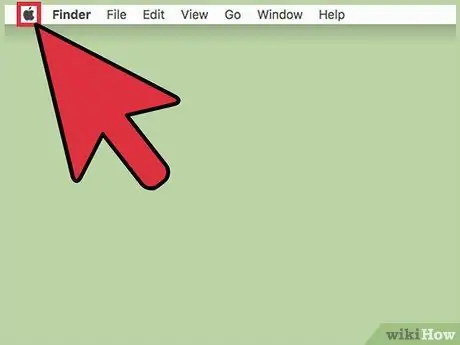
Pas 1. Feu clic al menú Apple
Es troba a l'extrem superior esquerre de la pantalla.
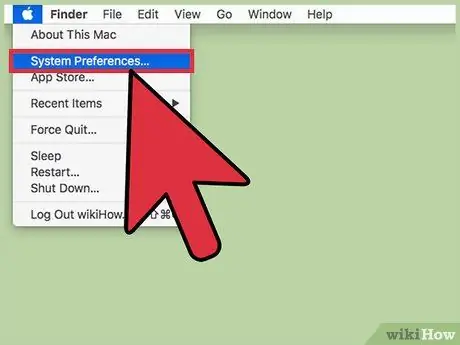
Pas 2. Feu clic a Preferències del sistema
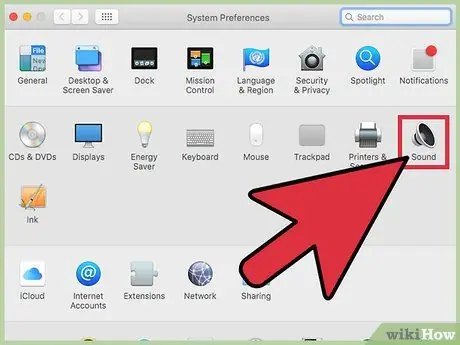
Pas 3. Feu clic a l’opció So
Si l'opció no està disponible, feu clic al botó "Mostra-ho tot" a la part superior de la finestra primer.
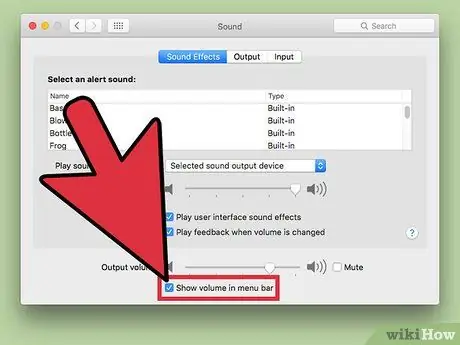
Pas 4. Feu clic al quadre Mostra el volum a la barra de menú
Els botons de volum apareixeran a la barra de menú. La icona sembla un altaveu.
Part 2 de 2: ajust del volum
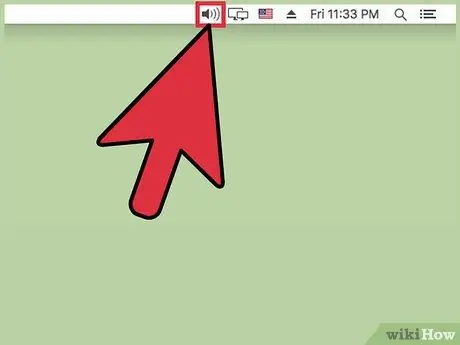
Pas 1. Feu clic al botó Volum de la barra de menú
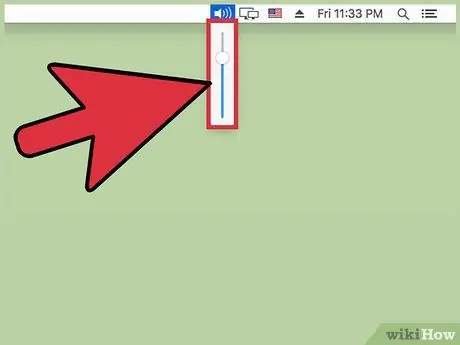
Pas 2. Feu clic i arrossegueu el control lliscant per canviar el volum
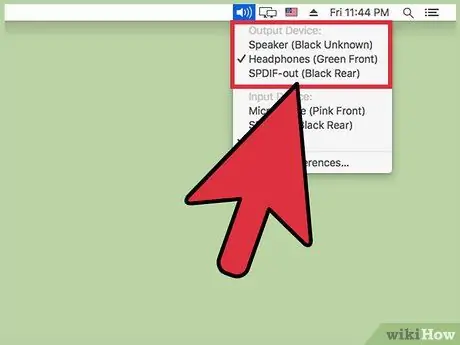
Pas 3. Feu clic en un altre dispositiu de sortida de so per canviar la sortida
En alguns models i versions de Mac, és possible que hagueu de mantenir premuda la tecla Opció mentre feu clic als botons de volum per veure totes les opcions de sortida i entrada de veu
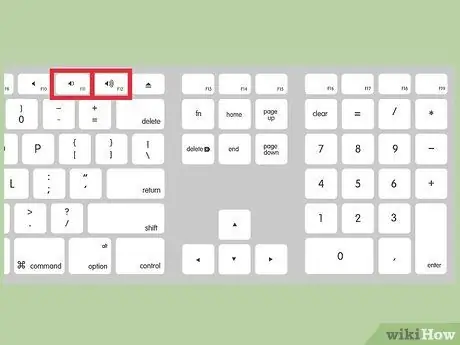
Pas 4. Premeu les tecles de volum del teclat per ajustar el volum
La majoria de teclats de Mac tenen una tecla de volum que funciona igual que les tecles F11 i F12. Premeu els botons per augmentar o reduir el volum.

Pas 5. Toqueu els botons de volum de la barra tàctil del MacBook Pro
Si teniu un MacBook Pro amb una barra tàctil OLED, podeu tocar els botons de volum de la barra per mostrar el control lliscant de volum. Després, toqueu i arrossegueu el control lliscant per ajustar el nivell de volum.
Consells
- Si feu servir altaveus externs i no sentiu cap so del dispositiu, assegureu-vos que el dispositiu estigui connectat i encès correctament i, a continuació, comproveu el control del volum dels altaveus.
- Podeu utilitzar les tecles Maj + ⌥ Opció + Fn + F11 o Maj + ⌥ Opció + Fn + F12 per ajustar gradualment el volum en increments més petits.






